Posso usar o Photoshop para remover manchas?
Se já tem acesso ao Photoshop e não se sente intimidado pela carga de funcionalidades, também pode usar isso!O Photoshop também tem uma excelente funcionalidade para remover manchas e linhas de pele, chamada Spot Healing Brush.
Vamos aprender os passos envolvidos em resumo.
Adicionar uma camada em branco
Esta é a primeira coisa que se faz depois de se abrir o retrato no Photoshop.
Adicionar uma nova camada acima da imagem original, para que as duas imagens sejam mantidas separadas e cometer um erro não afecte o original.
Nomear a nova camada como Healing para fácil identificação!
Seleccione Escova de Cicatrização de Pontos
Escolha a opção Spot Healing Brush da barra de ferramentas.
Vocês também devem ligar a opção de Sample All Layers. Isto ajudará o pincel a obter informações da camada original e a substituir a mancha por pele lisa!
Tal como o nome sugere, este pincel mágico curará as manchas que seleccionar e ajudá-lo-á a obter o retrato perfeito. Ao contrário do seu irmão, o pincel padrão Healing brush, a opção Spot healing preenche por si só a lacuna.
Assim, não terá de seleccionar a área lisa a ser utilizada para substituir a mancha! O Photoshop fá-lo por si.
Seleccione Conteúdo consciente opção
Ao lado da opção Sample All Layers, existe uma opção para Type à esquerda. Deve alterar isto para Content Aware.
Esta ferramenta fará com que o Photoshop analyse a pele circundante ao corrigir a mancha, de modo a que a imagem final pareça completamente natural!
clique simplesmente no OK!
É isto!
Agora, assim que clicar no local que deseja curar, o Photoshop irá analisar a pele, remover as manchas e substituí-la por uma boa textura.
Uma dica útil é manter o tamanho do pincel ligeiramente maior do que a mancha. Isto irá manter a pele e a iluminação naturais, e a substituição não parecerá óbvia!
E no caso de cometer um erro, pode sempre acertar em Ctrl+Z para desfazer.
Há também vários vídeos disponíveis no YouTube para o ajudar!
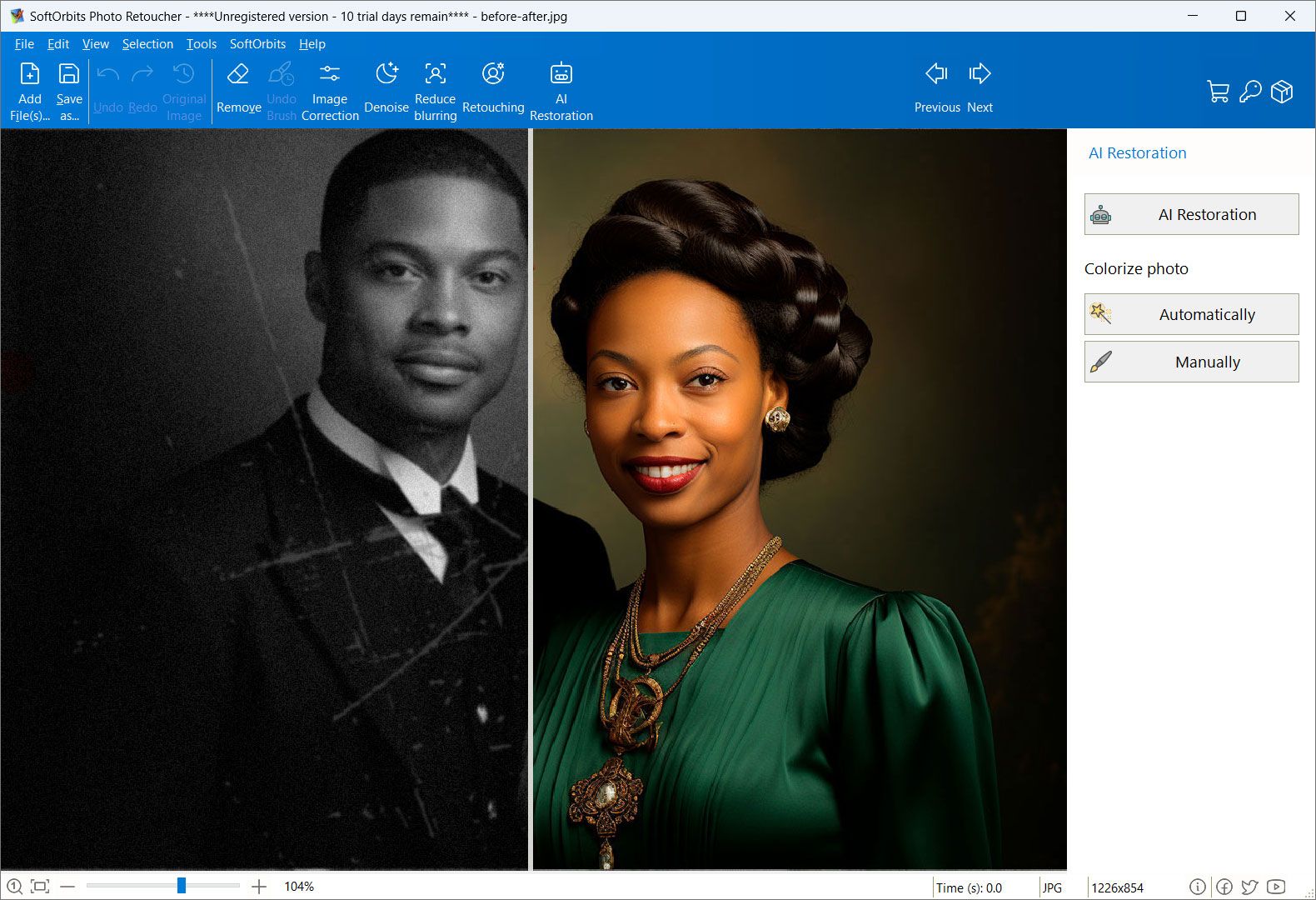

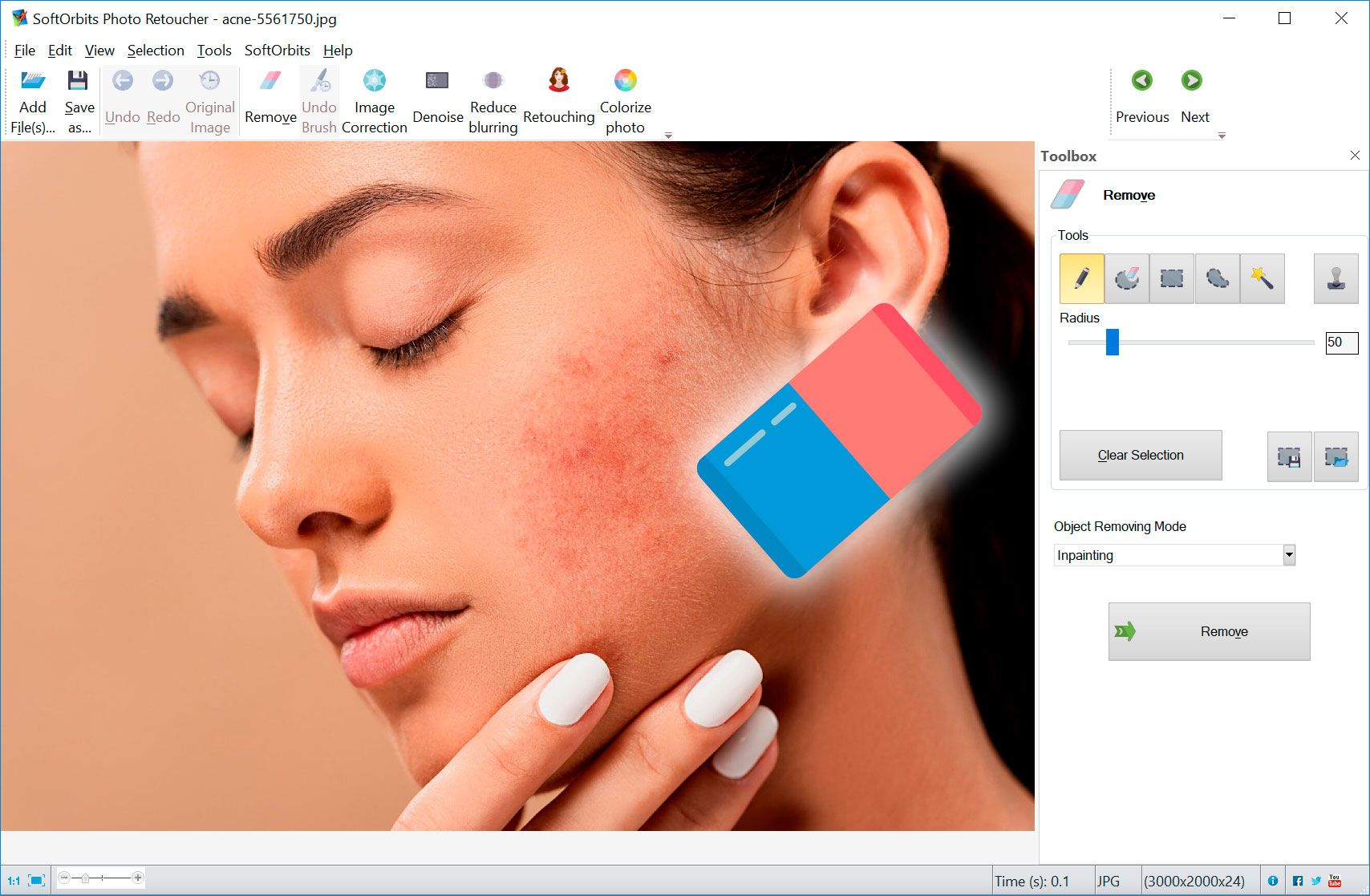
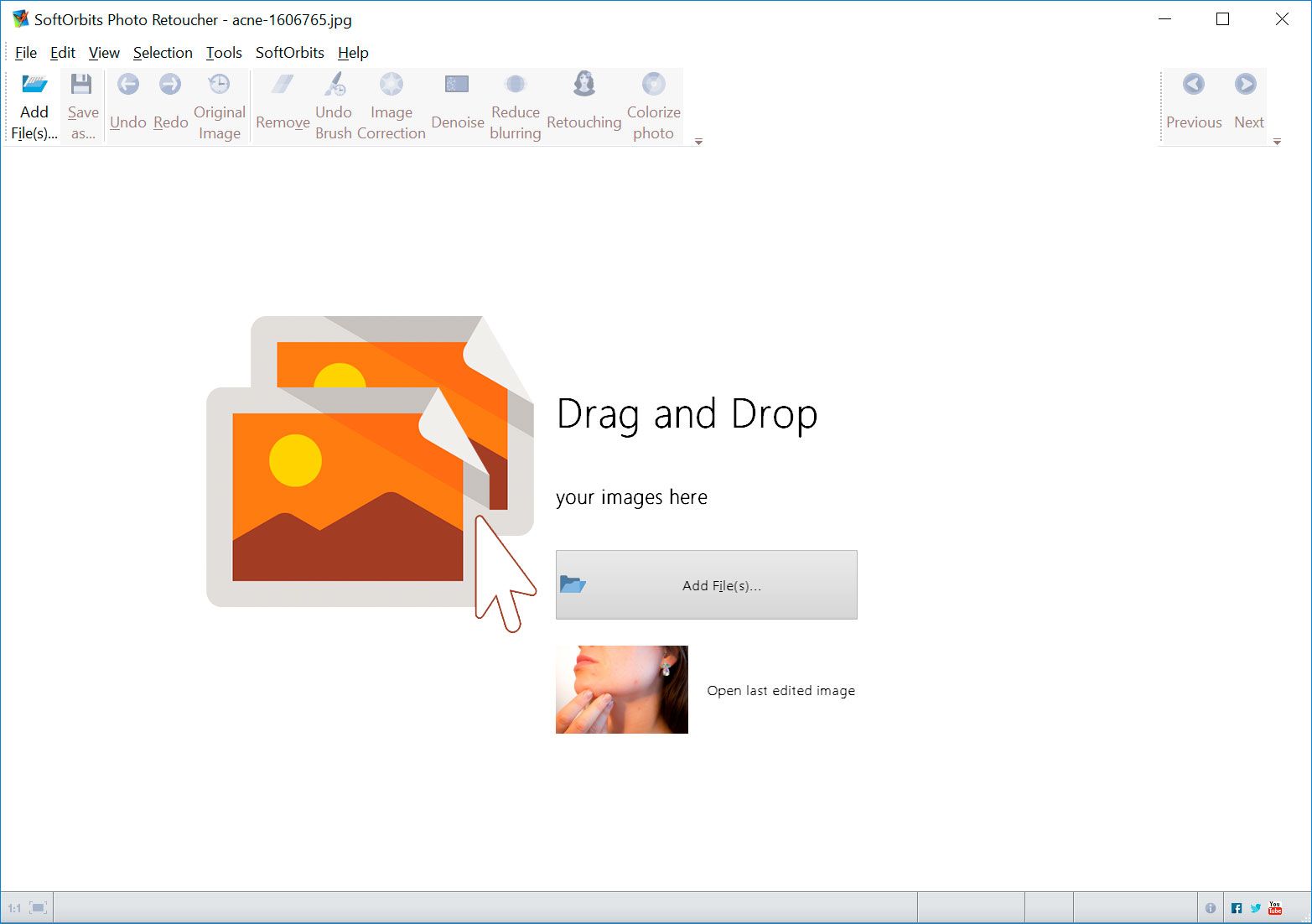
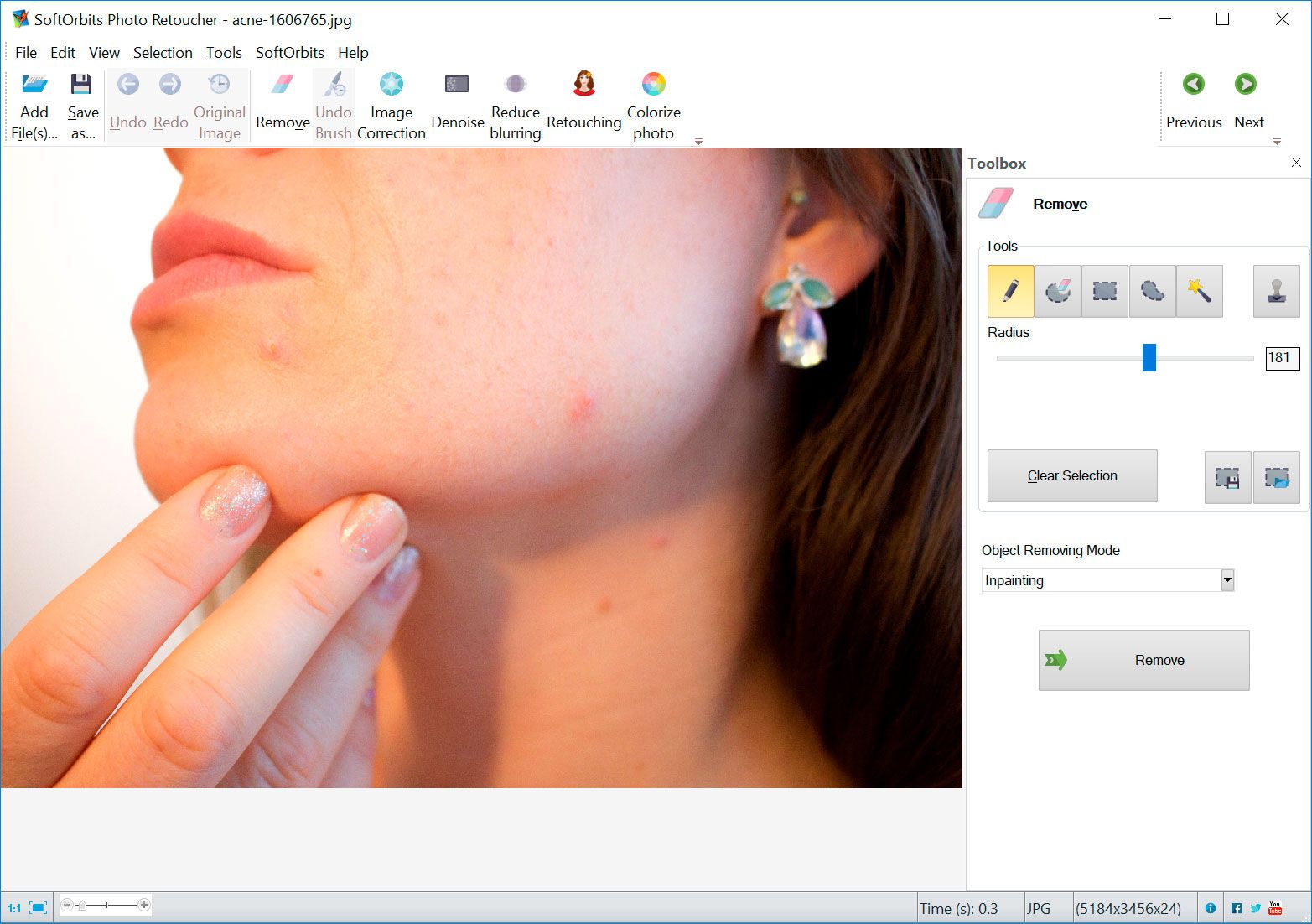
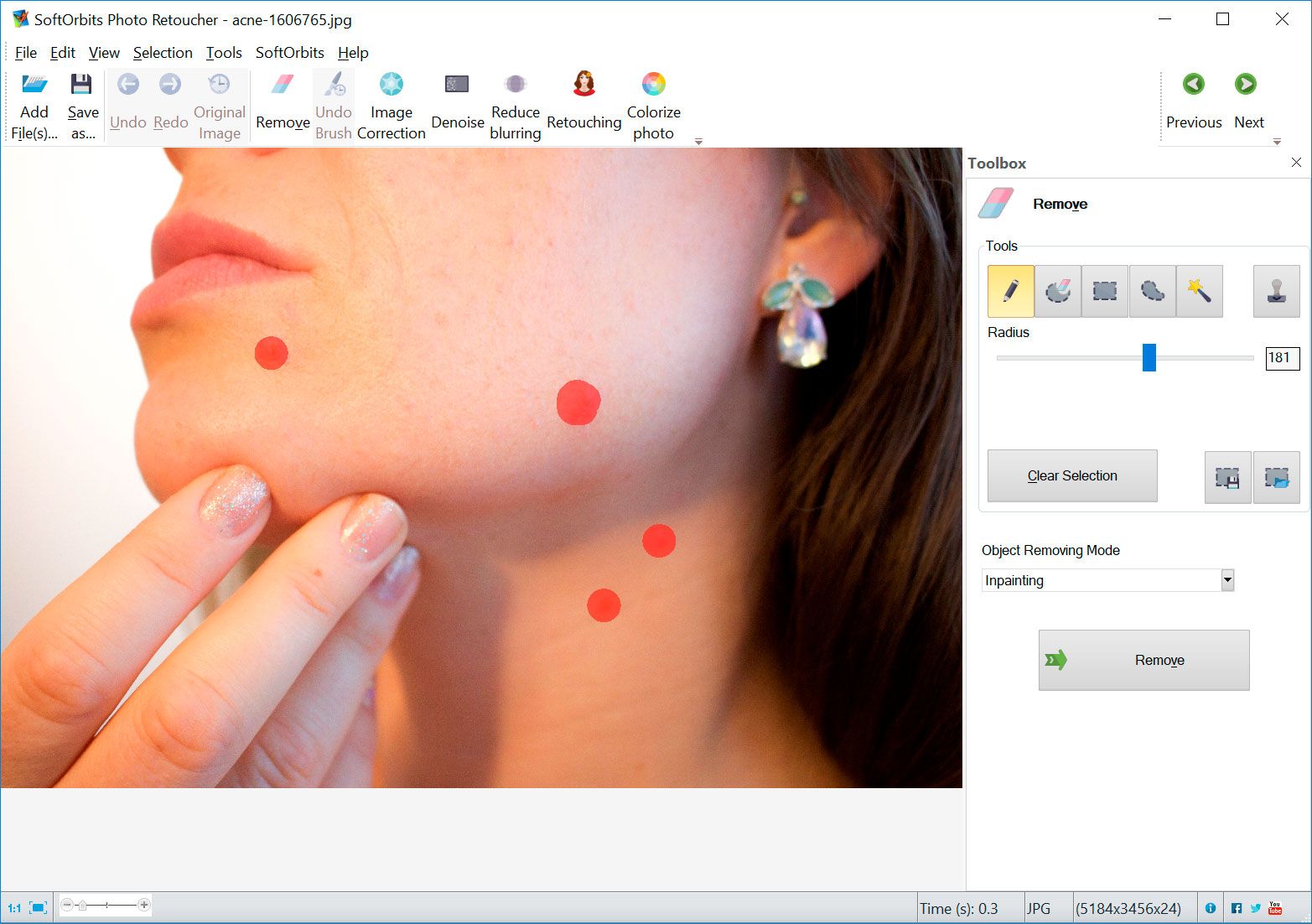
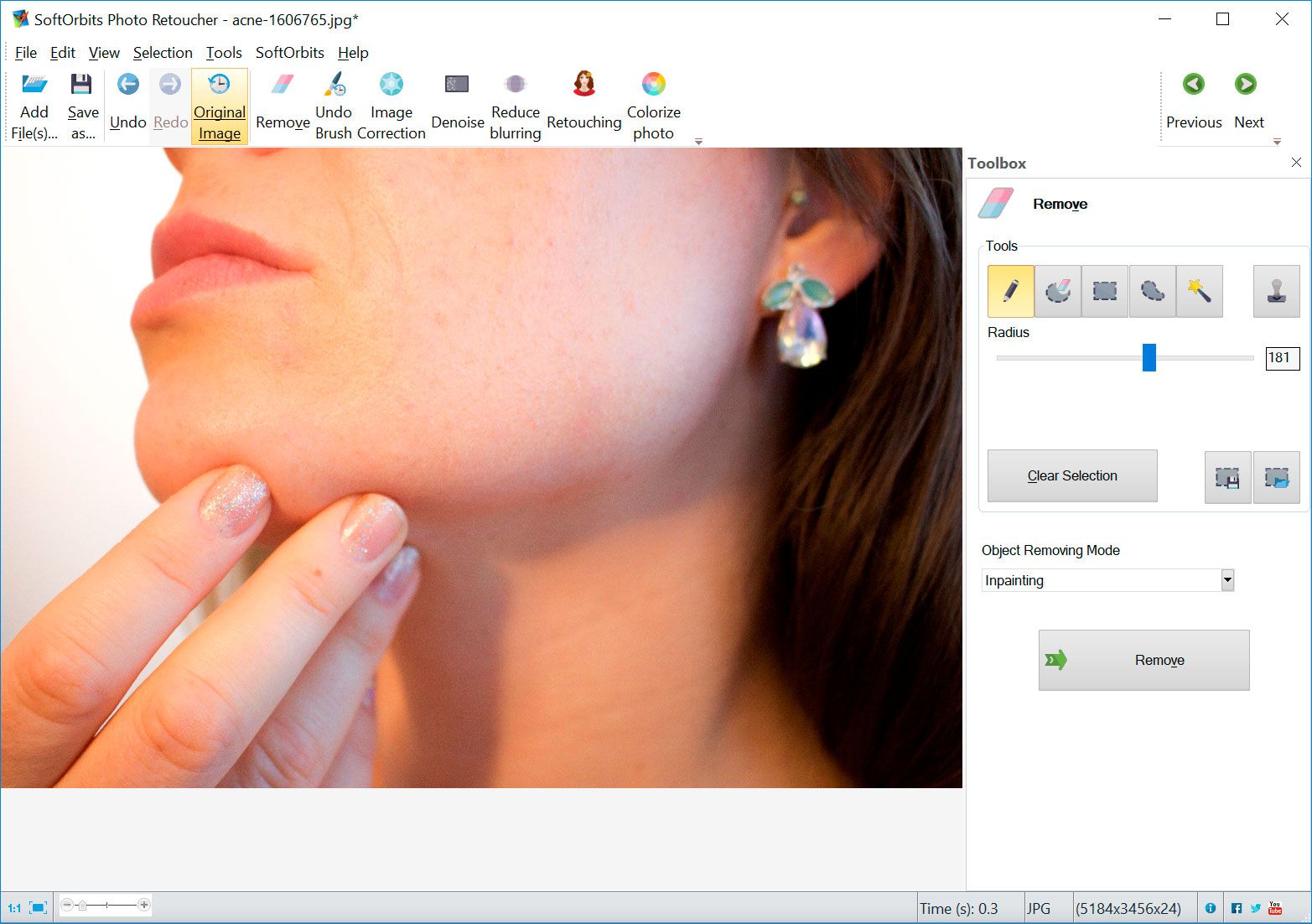
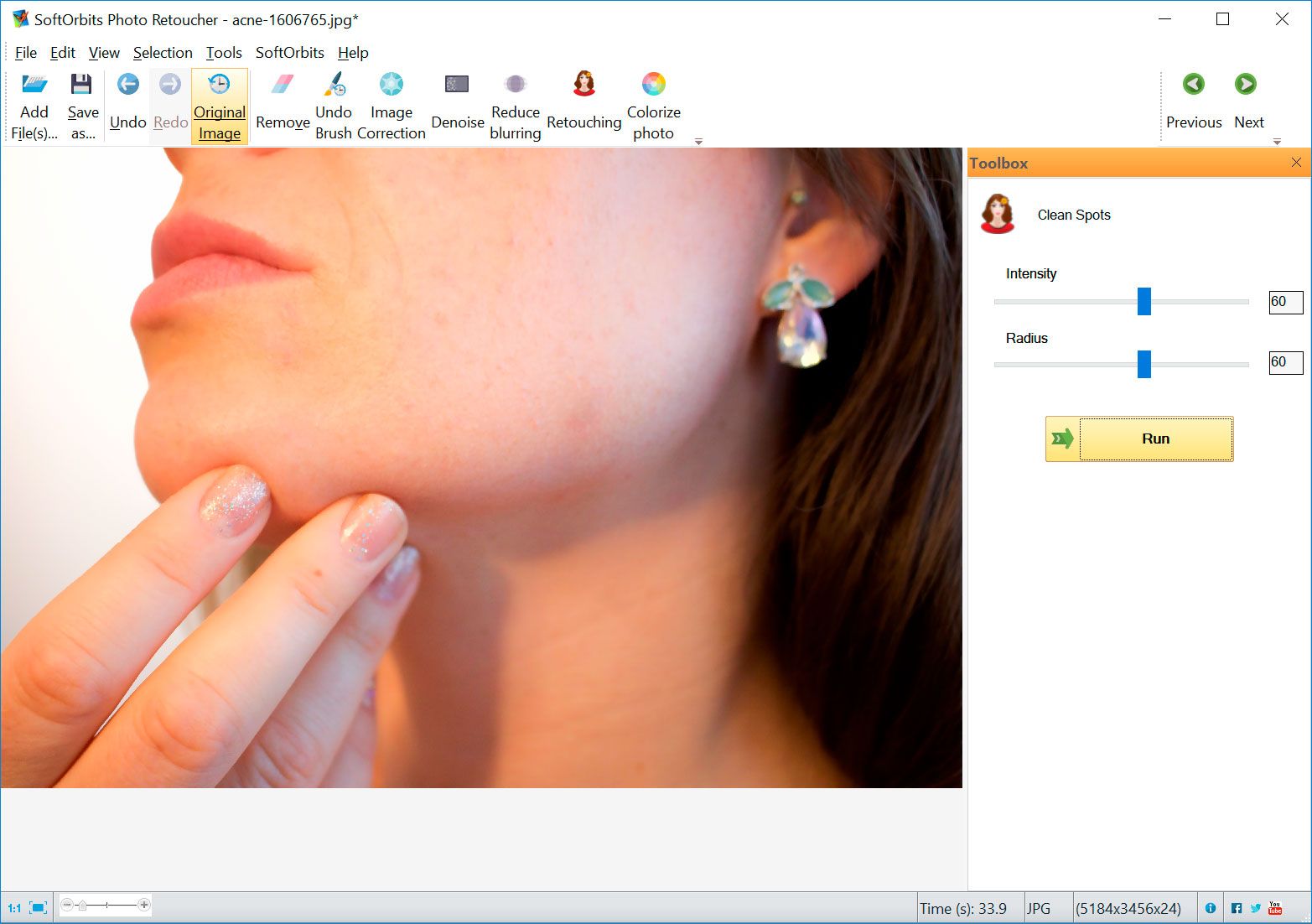

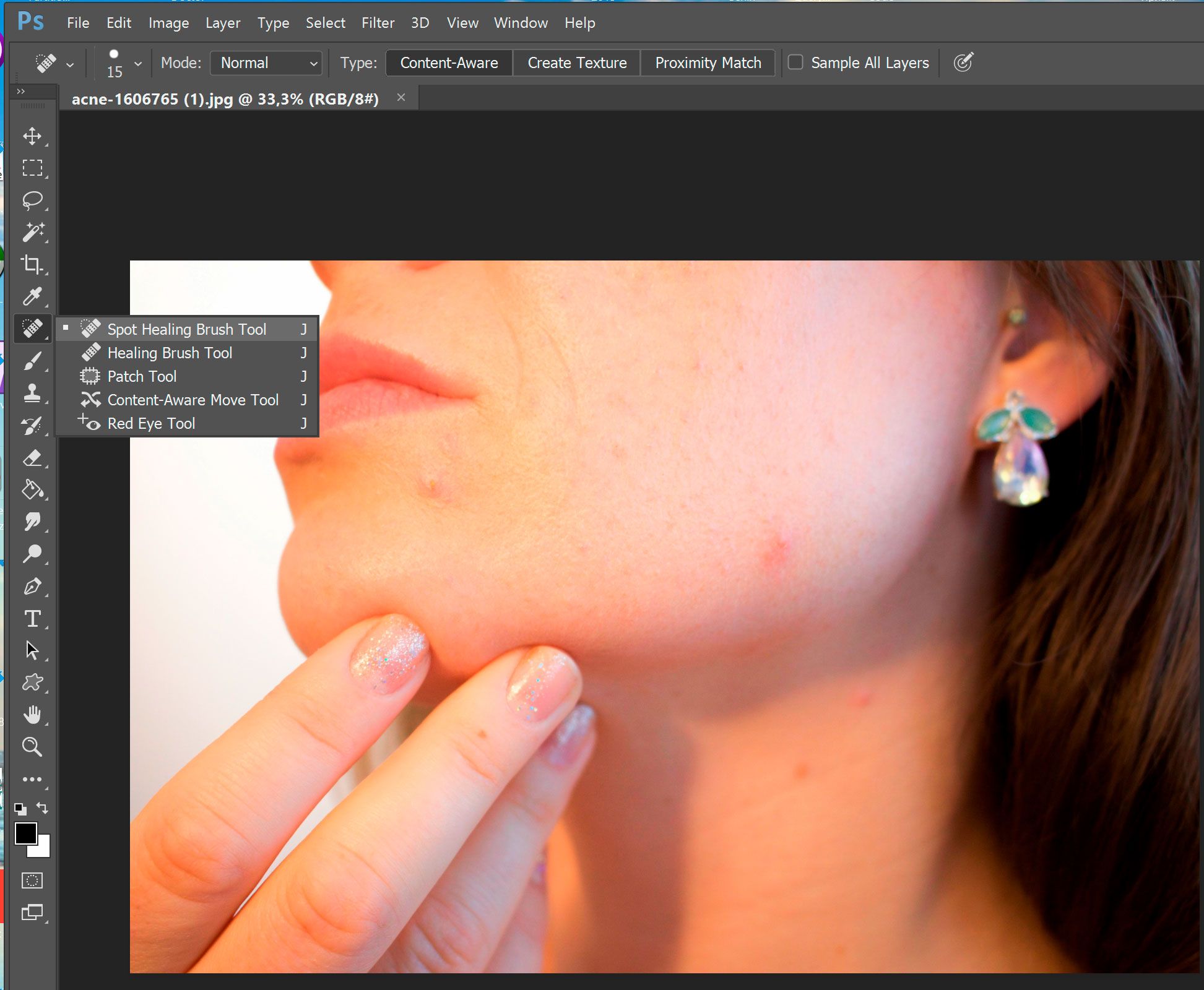
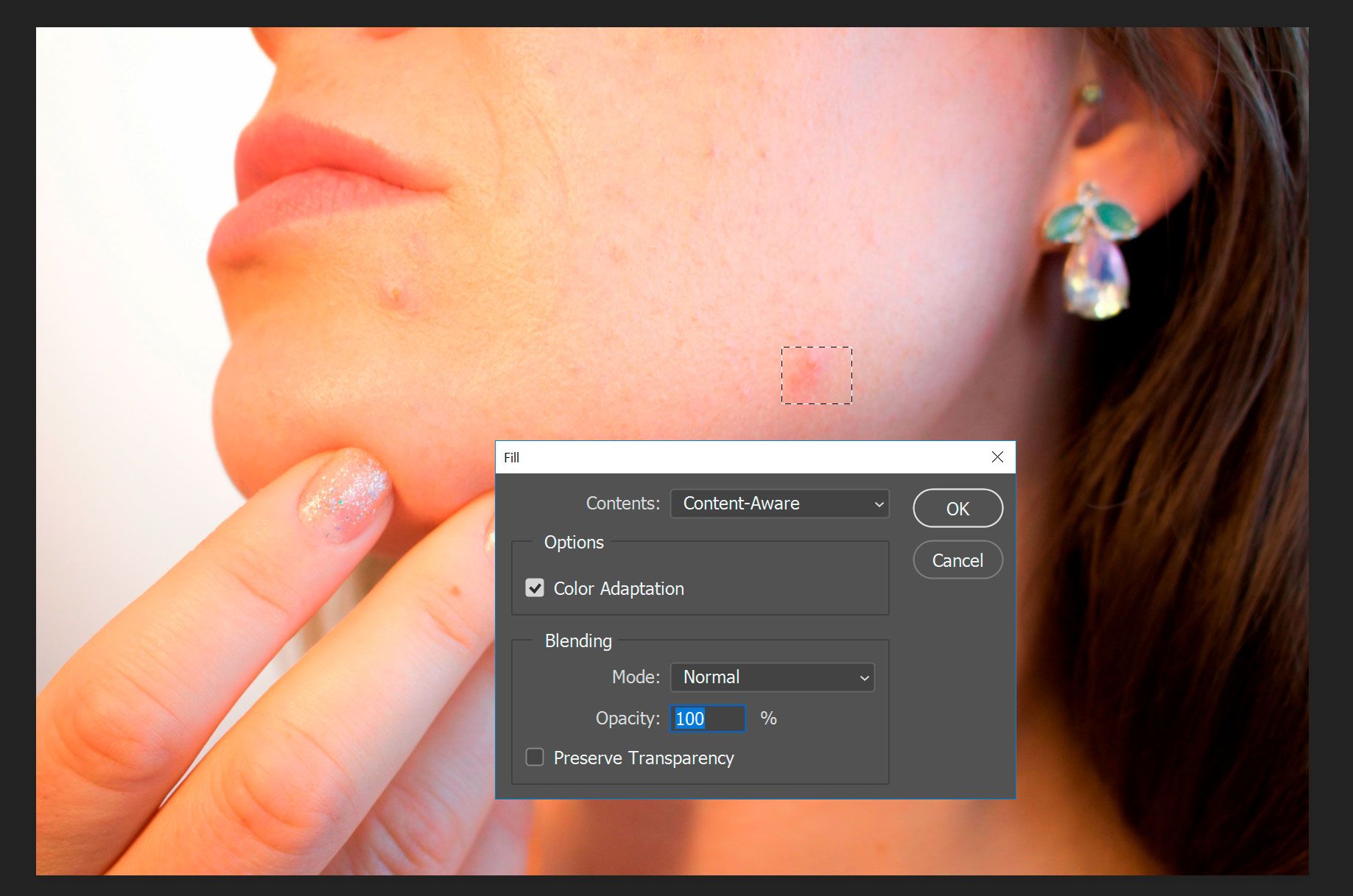
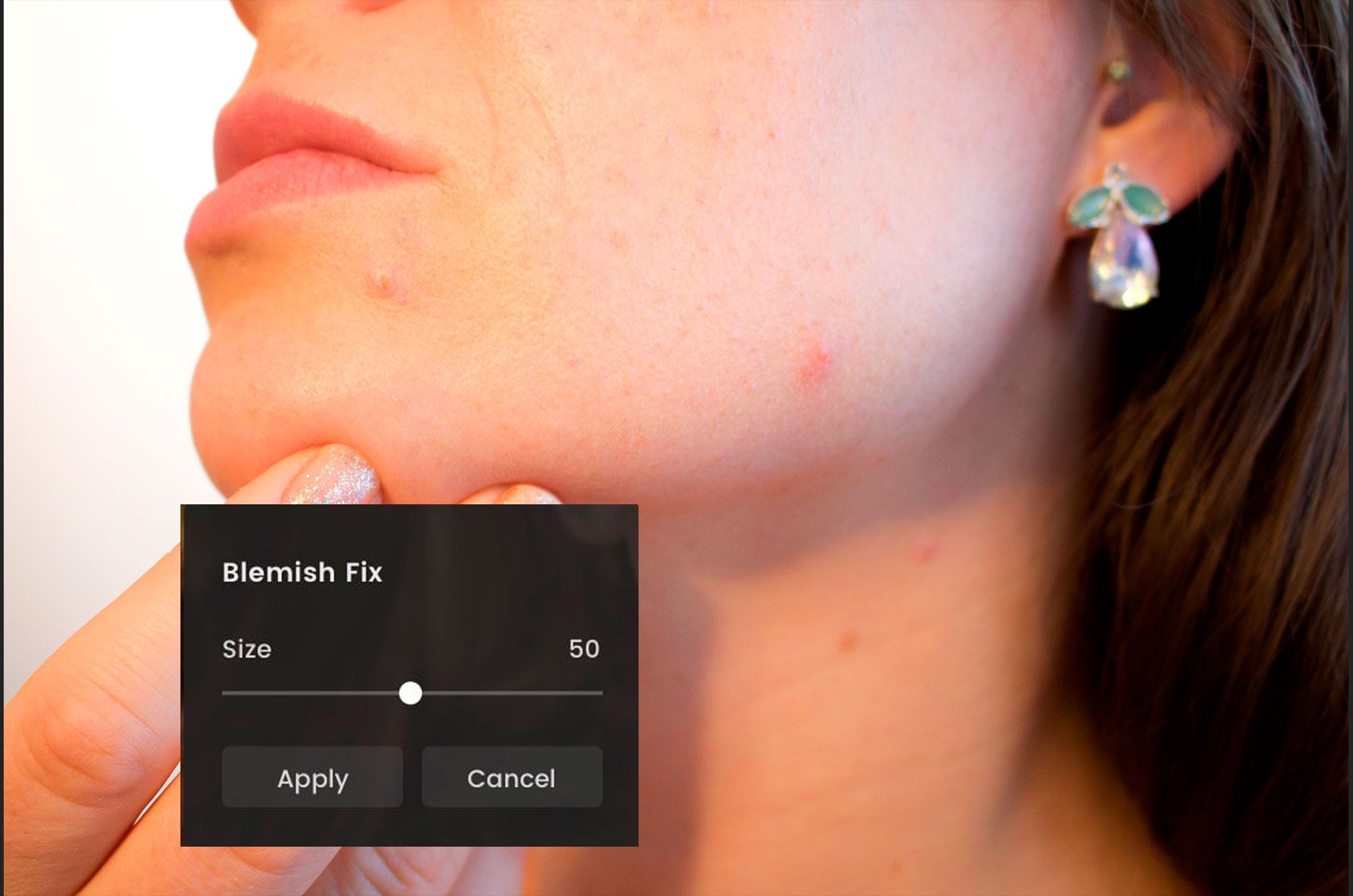
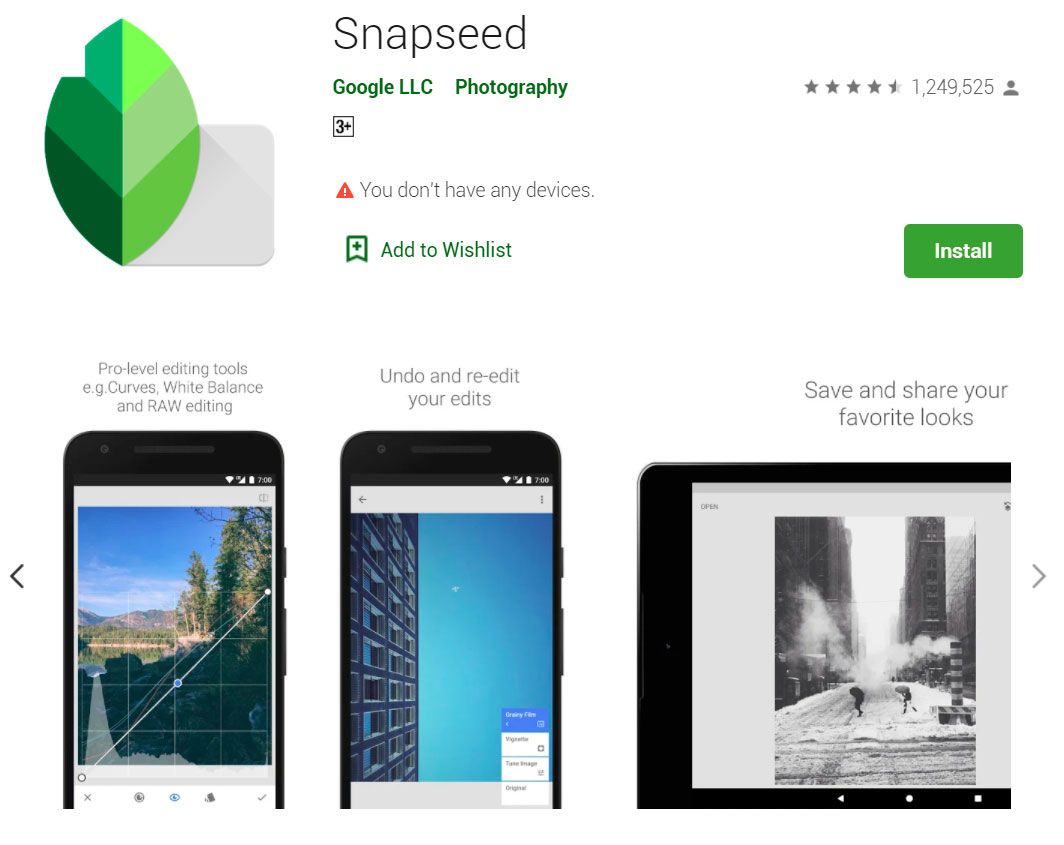
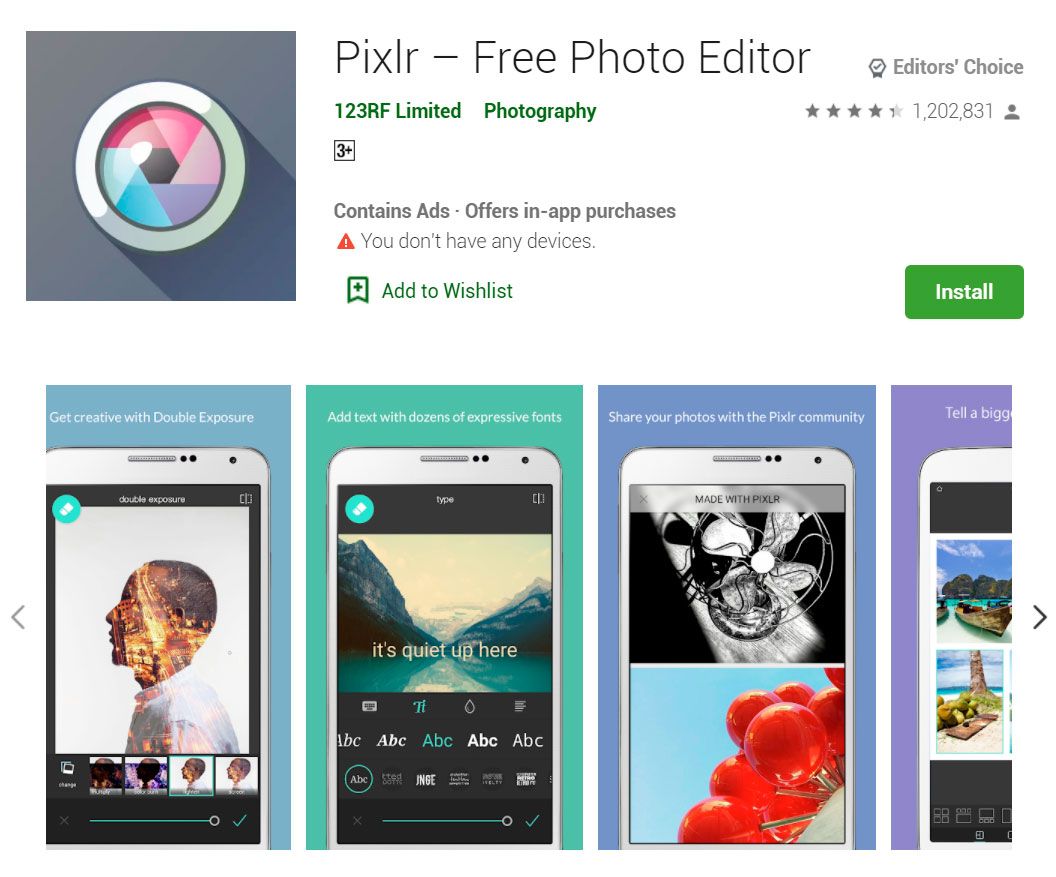
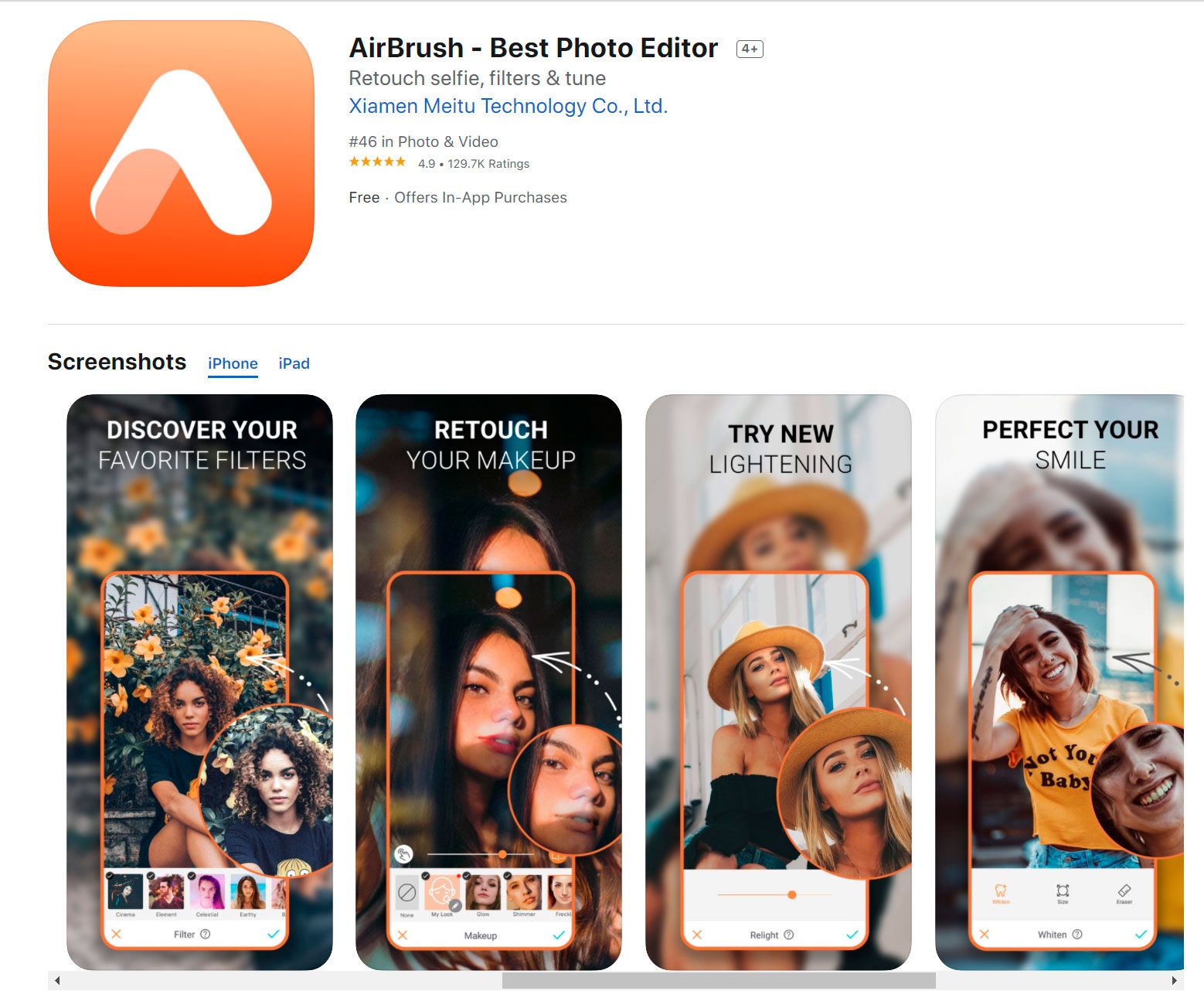
Comments (0)